平时我们在使用win7系统电脑进行学习或工作时,我们往往会在电脑的桌面上新建一个便签,以此来记录这一天或明后天需要做的事情,从而更加直观的提醒自己需要完成的工作或学习内容。
但是因为便签在win7电脑的桌面上,所以很多时候,我们都会因为一个不小心,从而误将重要的便签删除了,而此时删除便签时又没有任何的提示,删除了就是删除了,真的是很麻烦的。
那么我们如何才能够在删除电脑上的便签时弹出删除的提示信息呢?下面系哦啊变就来为大家介绍一下具体的设置方法,希望能够对大家有所帮助。
第一步,在电脑的桌面上,找到左下角的【开始菜单】按钮,然后点击打开,接着在弹出的选项中,选择【运行】功能。或者是直接按下键盘上的【Win+R】快捷键来打开运行窗口。
第二步,运行窗口打开好以后,我们在输入框中输入【regedit】,然后点击【确定】按钮。
第三步,接着系统就会弹出【注册表编辑器】窗口当中了,此时我们在界面的左侧,进入到【HKEY_CURRENT_USER\Software\Microsoft\Windows\CurrentVersion\Applets\StickyNotes】这个路径当中。
第四步,然后我们在界面的右侧找到【PROMPT_ON_DELETE】注册表项,接着双击它。
第五步,接着系统就会弹出【编辑DWORD (32位)值】的窗口了,在此窗口的【数值数据】中,我们输入【00000001】,然后点击【确定】按钮。
第六步,然后我们关闭注册表编辑器。
第七步,回到电脑的桌面上,我们再来删除桌面上的便签,此时就会弹出删除便签的提示了。
以上就是小编为大家总结的关于win7电脑删除便签没有确认提示的解决方法了,如果你平时也经常因为重要便签误删而苦恼无果时,那么不妨赶快跟着本文将解决此问题的方法学到手,这样日后就再也不怕重要的便签会误删了,工作和学习使用更加的轻松和安心了。



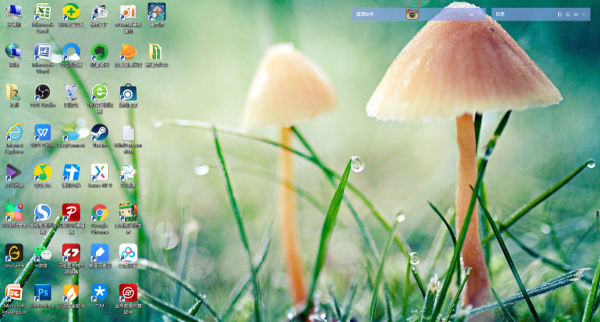

























































































 X
X




